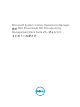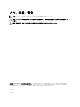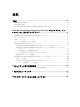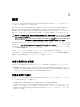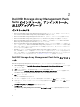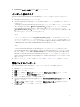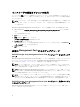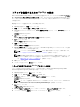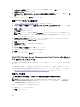Setup Guide
7. コミュニティ文字列 テキストボックスにアカウント資格情報を入力して、次へ をクリックします。
配布セキュリティ 画面が表示されます。
8. 低セキュリティ - 管理下コンピューターのすべてに資格情報を自動配布する オプションを選択して、作
成 をクリックします。
9. ウィザードを完了したら、閉じる をクリックします。
複数 Run As アカウントの関連付け
1. 「トラップを監視するための OpsMgr の設定」の手順 1~6 に従います。
2. Run As アカウントの追加 画面で、選択したクラス、グループ、またはオブジェクト オプションを選択
します。
3. 選択 → クラス をクリックします。
クラス検索 画面が表示されます。
メモ: コミュニティ文字列の Run As アカウント をオブジェクトおよびグループに関連付けること
もできます。詳細に関しては、technet.microsoft.com で OpsMgr 2012 向けのマイクロソフトマ
ニュアルを参照してください。
4. 次でフィルタ (オプション) テキストボックスに、クラス名を入力します。デバイスのタイプに応じて、
Dell MD Array Network インタフェース クラスを入力します。
5. 検索 をクリックします。
6. 使用可能なアイテム で、追加するクラスを選択します。
7. OK をクリックします。
8. Run As アカウントの追加 画面で、OK をクリックします。
9. 管理したいクラスの各タイプに、手順 2~8 を繰返します。
10. 保存 をクリックします。
11. ウィザードを完了したら、閉じる をクリックします。
Dell MD Storage Array Management Pack Suite バージョン
6.0 のアンインストール
Dell MD Storage Array Management Pack Suite バージョン 6.0 をアンインストールするには、次の手順を実
行します。
1. OpsMgr から管理パックを削除します。詳細については、「管理パックの削除」を参照してください。
2. Dell MD Storage Array Management Pack Suite をアンインストールします。詳細については、「Dell
MD Storage Array Management Pack Suite のアンインストール」を参照してください。
管理パックの削除
注意: 管理パックの削除は、一部のユーザー役割の範囲に影響する可能性があります。
メモ: Dell PowerVault MD Storage Array Management Pack を削除する際は、管理パックを削除してか
ら Dell Base Hardware Library を削除するようにしてください。これは、管理パックに Dell Base
Hardware Library への依存性があるためです。
管理パックを削除するには、次の手順を実行します。
1. OpsMgr コンソールを立ち上げます。
2. 管理 をクリックします。
10